Hogyan tegye a BIOS-ban a boot lemez vagy USB
Az első dolog, amit tudnod kell - BIOS elválasztva gyártók és verziók.
Megváltoztatni az indító módot a BIOS-ban - először meg kell adnia azt.
Akkor biztosan megtudja, melyik verziója és gyártója a BIOS, a vezető felől a számítógép.
Tehát lehetséges, hogy megtanulják, nézi a sáv tetején egy fekete képernyő indításakor (nem lesz a gyártó által megadott).
Nos, majd adja meg a BIOS-t, tudta, mit te.
Egyes BIOS változat nincs ilyen képernyőn mutatja sorokat. Már csak állt alján a logó és írni, mint valami „Press F2 billentyűt SETUP”, majd nyomja meg az F2 billentyűt. Amennyiben csak egy logó és nincsenek feliratok - nyomja meg az ESC, majd del vagy f2
Itt van egy kis lista a gyártók és a gyorsbillentyűk, hogy belépjen a BIOS-ban:
Csak az a képernyő alján van írva fekete gombot, hogy belépjen a BIOS, és megjelenik egy lista, amely tartalmazza a rendelkezésre álló eszközöket a rendszert, és hogy képes legyen bootolni. De róla a végén.

Mint látható - gyakran meg kell nyomni az F2 vagy Del gombot.
Most meg kell tenni a boot lemez vagy az USB flash meghajtót.
Képzeljünk el egy néhány példát, amelyek eltérnek a BIOS gyártó.
Beállítás Award BIOS-ban az USB-meghajtót vagy a lemezt:
A fő ablak egy pillantást, mint ez, ahol szükségünk van egy második pont:
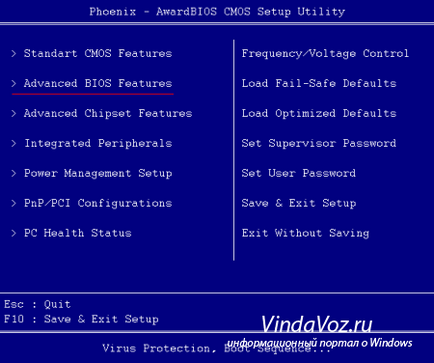
Továbbá, attól függően, hogy a firmware verzióját. Az egyik esetben, akkor jön az a pont, mint egy «boot szekvencia Floppy beállítása »
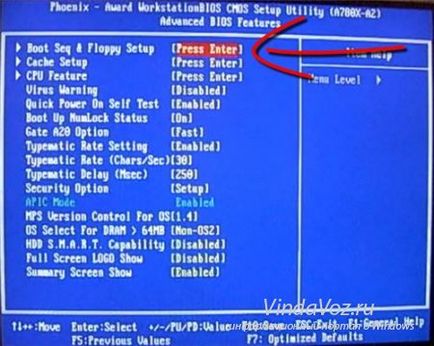
Mindkét esetben, ha nem kell menni sehova - és minden úgy lesz, mielőtt a szeme

Kattints a First Boot Device (az első boot device), nyomja meg az Entert, és egy ablak jelenik meg,

ahol ki kell választania egy lemezt vagy USB flash meghajtót, amelyet először végrehajtásra. Megadhatja a második betöltő eszközt, mint például a merevlemez (HDD). de általában a BIOS maga kitölti az adatokat.
Megjegyzés:
Ha kiválasztja az USB flash meghajtó, amellett, hogy más dolgok is kell menni, hogy az elem «Hard Disk Boot Priority» és mozgatni a botot a tetején, majd a „+” és „-” vagy „PageUp” és „PageDown”:
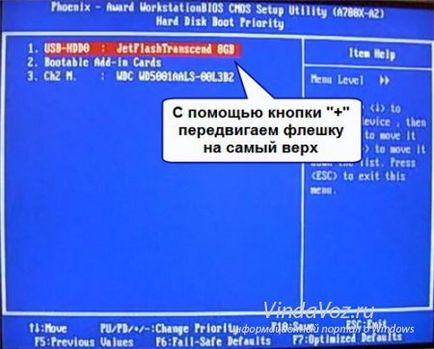
Azt is érdemes megjegyezni -, hogy annak érdekében, hogy a BIOS flash meghajtót, akkor kell csatlakoztatni a bekapcsolási vagy újraindítás előtt
Ezután kattintson «F10» ( «Kilépés» egzakt kulcs, hogy a hegye az a képernyő alján a nevét «Save»,), vagy megy a fő BIOS menübe, és válassza «Save and Exit Setup». A piros mezőben válassza «igen» gomb «Y» a billentyűzeten, és nyomja meg az «Enter»
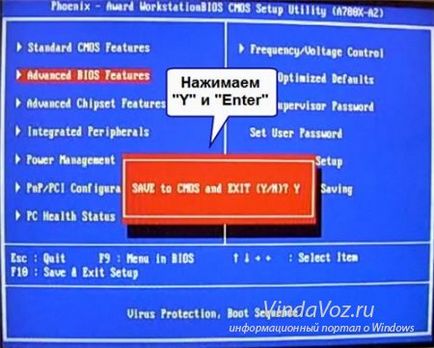
A számítógép újraindul és betölti a rendszert telepítő lemezt a Windows lehet kérelmet néhány másodpercig «nyomjon meg egy gombot boot CD-ről vagy DVD-t ...»

Azaz magyarul „nyomjon meg egy gombot a boot CD-ről vagy DVD-».
Ez azt jelenti, hogy ha ebben a pillanatban nem nyom meg semmilyen gombot a billentyűzeten, a számítógép továbbra is indul el a következő készüléket a listán.
Több ilyen BIOS:
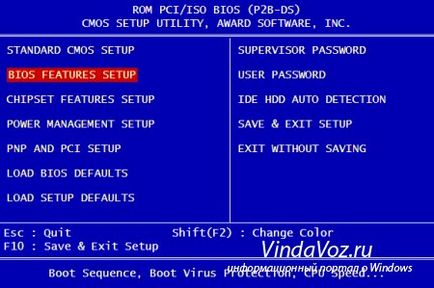
Konfigurálja a boot sorrendet, meg kell, hogy menjen a BIOS FEATURES SETUP menü:

Ezen a ponton, csak válassza ki a gombok PageUp és PageDown (vagy Enter és nyilak), hogy ki az első - CD-ROM vagy bottal. Ne felejtsük el, a második és a harmadik eszköz
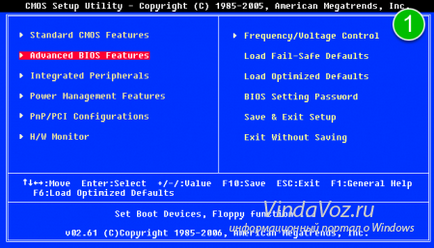
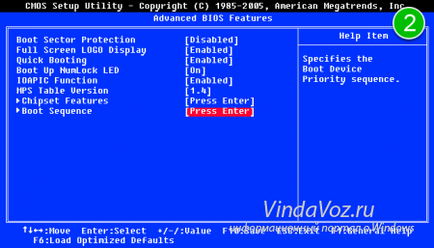
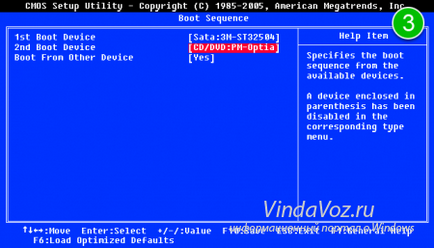
Hogyan, hogy hol kívánja betölteni a AMI BIOS
Ha bement a Bios, ez a képernyő jelenik meg azt jelenti, AMI BIOS:
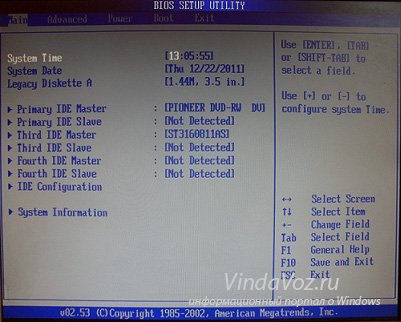
Gombot a billentyűzeten „jobbra nyíl” mozgatni a lapot Boot:
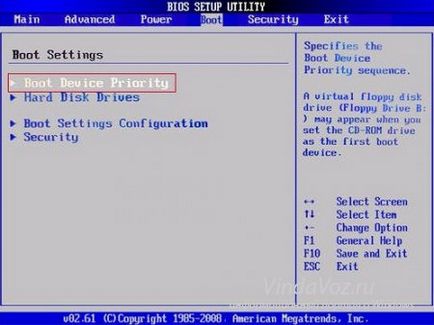
Mi megy a „Hard Disk Drives”, és összhangban «1. meghajtó» (nevezhetjük «első Drive») válassza ki a lemezen vagy USB flash meghajtó:

Ezután menj a „Boot Device Priority”. megy «1. Boot Device» és válassza ki a listából, hogy úgy döntött, a korábbi fül (vagyis, ha a merevlemez meghajtók választotta a botot, és itt meg kell adnia azt. Ez fontos!)
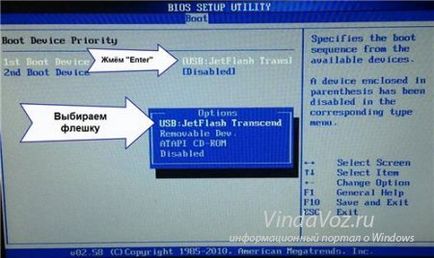
Boot CD-ről / DVD-meghajtó, először ki kell választania «ATAPI CD-ROM» (vagy egyszerűen «CD-ROM»), így nincs szükség menni az előző menübe «Merevlemez-meghajtók».
Most eredményének mentéséhez kulcs «F10» vagy menjen a BIOS részén «Kilépés» és válasszuk a «Exit Saving Changes».
Tovább AMI BIOS. de itt minden világos:
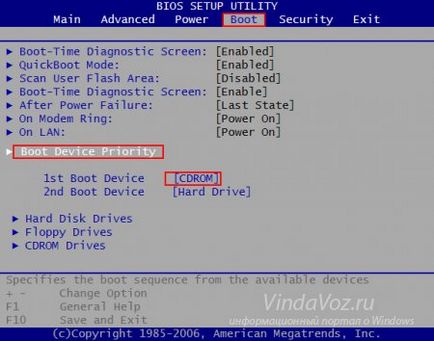
Beállítása Phoenix Award BIOS boot flash
Ha bement a Bios, ez a képernyő jelenik, akkor már Phoenix-Award BIOS:

Menj a lap „Advanced”, és szemben a „First Boot Device” ki, amire szüksége van (USB flash meghajtó vagy lemez):
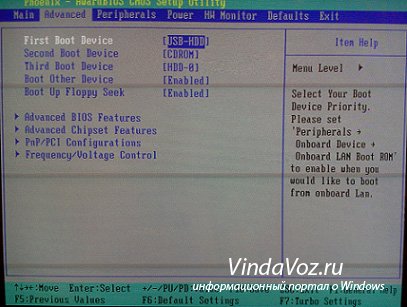
Mi továbbra is kulcsfontosságú F10

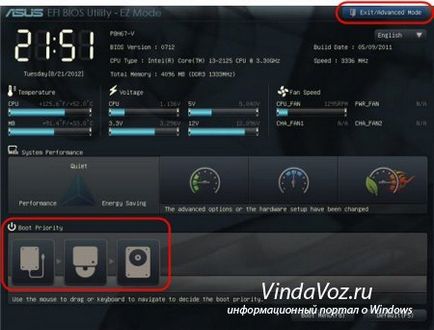
Ezután menj a lap «boot» és a Boot Option Prioritások a «Boot Option # 1" alapértelmezett rendszerindító eszköz egy USB flash meghajtó, DVD-ROM, merevlemez, vagy más rendelkezésre álló eszközzel.
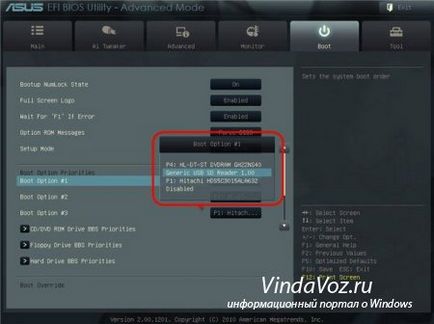
Hogyan indul az USB meghajtót vagy a lemezt nem a BIOS
Ez az, amit írtam az elején ezt a cikket.
Ez az, amikor meg kell nyomni, ha a kulcsot, és egy ablak jelenik meg, a választás a letöltés. Ez a módszer nem változik a BIOS beállításokat.
Általában Award BIOS kínál nyomja meg a «F9» hívja fel a boot menü, és kéri AMI nyomja meg a «F8». A notbuki ez lehet a kulcs a «F12».
Általában - lásd az alsó sorban, és keresse elemek, mint a «Press F8 BBS POPUP» vagy «Press F9 kiválasztása indításhoz Device után POST».
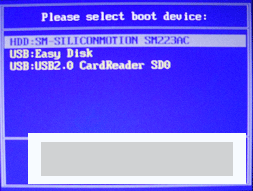
Miért nem indul el a flash meghajtót a BIOS?
Lehetséges okok:- USB vezérlő tiltva a BIOS-ban.
Ennek tesztelésére a BIOS-díj, el kell menni a szakasz «Advanced Chipset Features» vagy «Integrált perifériák».
Keresünk «USB Controller» opció legyen «Enabled»

Az AMI, lásd a «Advanced» opció «USB 2.0 Controller» kell «Enabled» és a «USB 2.0 Controller Mode» a «HiSpeed» állam
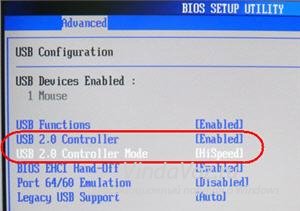
Az ősi számítógépek általában nem lehet bootolni USB-flash meghajtók. Ha nincs több új BIOS-t, akkor segíthet puff projekt.
1) Töltse le a fenti link a legújabb változata a „puff Boot Manager”, és csomagoljuk.
2) Az egyes fájlok: plpbt.img - a kép egy floppy lemezre, és plpbt.iso - kép a CD-ROM-on.
3) Írja fel a képet, hogy a lemezt, és a boot (vagy floppy lemezre).
4) Lesz egy menü, ahol válassza ki a flash meghajtót, és a Boot from már.
Kis átirat jelölést meghajtó kiválasztásakor:
Ne felejtsük el, miután megtette, amit akartunk (azaz - mi változott a BIOS boot) - visszatér az indító konfigurációs vissza boot a merevlemezről.
Attól függ, hogy az alaplap. Ha kezeli, akkor ez lehetséges.
Mindenesetre, próbálja meg teljesíteni. semmi ég
Zdravstvuyie, van egy laptop Acer Extensa 2511. Jelenleg telepített RAM "4gb 1Rx8 PC3L 12800S". Más figyelmen kívül felesleges „2gb 1Rx16 PC3L 12800S. Tudom dugja be a laptop?
A plakk-fly, amely akkor az összes „Overmindot”. Ez minden jól működött, csak vágni Programm Files mappát a C meghajtón vezetni D. Mégis! Nem kell semmilyen újratelepítést rendszerek és egyéb mozgovynosilki!
Ha mozog a mappát felhasználói program leáll a beállítások mentéséhez, és vigyük át a program maga nem navtroek predusmoetren. Ennek eredményeként kiadott egy üzenetet, hogy lehetetlen, hogy mentse a beállításokat, és felajánlotta, hogy át őket egy mappába másolni. bár nem világos, hogy mit és hol kell átadni. Általában a nem.
egy nagyon jó program, de ez jó!